Как в программе 1С Бухгалтерия 8.3 создавать договоры с контрагентами.
В первую очередь обращаем ваше внимание на то, что договоры с контрагентами в программе 1С Бухгалтерия - это не юридический документ-договор с контрагентом, в котором прописаны все условия взаимодействия и реквизиты партнеров, а это подразумевается договор, как некий объект конфигурации бухгалтерии предприятия. Если вам необходимо, чтобы программа умела создавать полноценные юридические документ-договор с контрагентом, надо будет обратиться за помощью к программистам 1С.
Мы с вами посмотрим, как формируются эти объекты конфигурации договора в программе.
Переходим в раздел справочники, контрагенты.
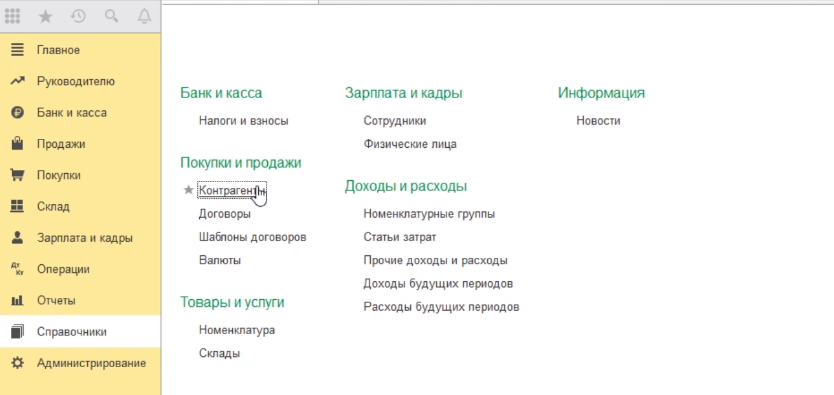
Открываем карточку того контрагента, с которым мы хотим сформировать договор.
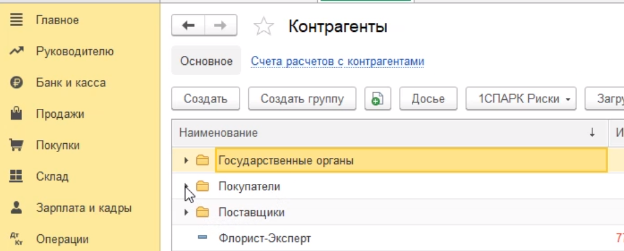
Например, в нашем случае ООО "Покупатель". Нажимаем кнопку создать.
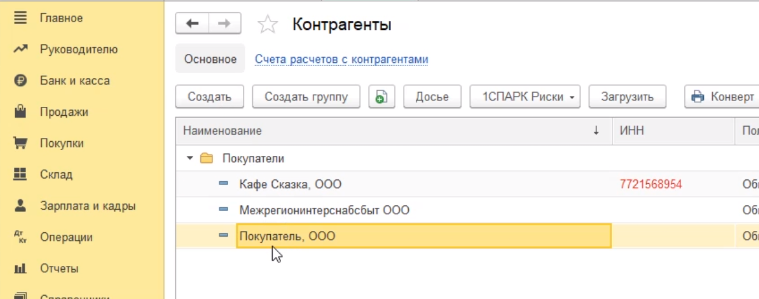
В этой карточке наверху есть ссылочка договоры (нажимаем).
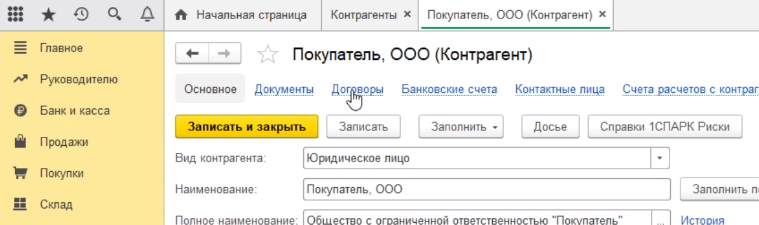
Мы попадаем в справочник договоров конкретно с этим контрагентом. Как видите он у нас пустой, так как мы ни одного договора не создавали.
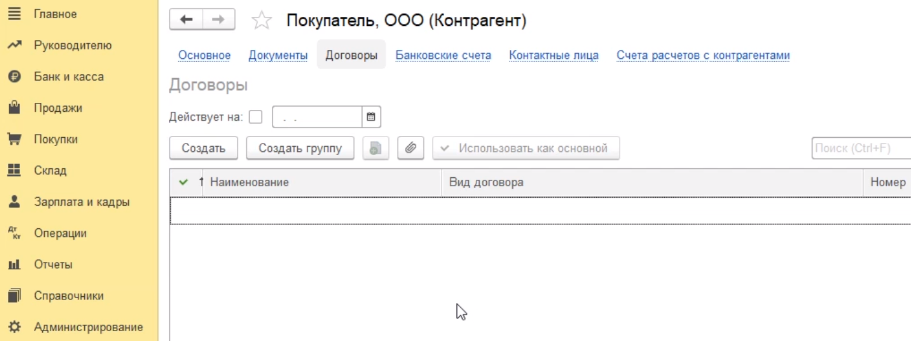
Давайте создадим два вида договоров с этим контрагентом. Нажимаем кнопку создать.
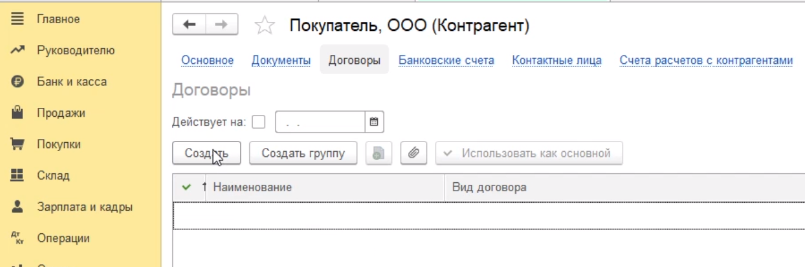
Договор, как с покупателем, так и с поставщиком. Открываем создание нового договора. Первое, что мы с вами должны определить - это вид договора. Как видите у нас есть три варианта - с поставщиком, с покупателем и прочее. Выбираем с поставщиком.
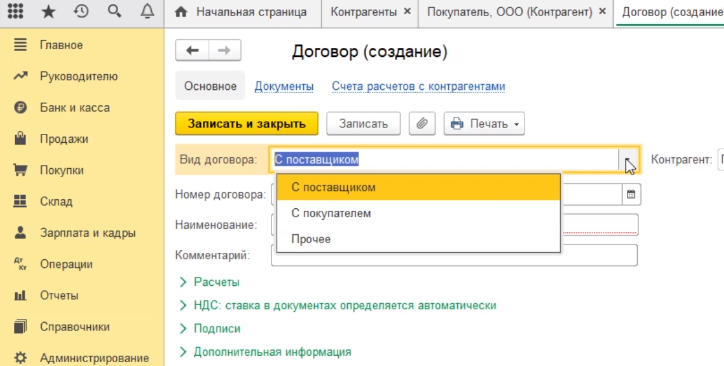
Заполняем все необходимые реквизиты этого договора. Реквизиты - это опять-таки нужны будут для программы и это не совсем юридический документ, о котором некоторые иногда думают. Допустим номер договора - один, от первого августа. Наименование -"Договор покупки".
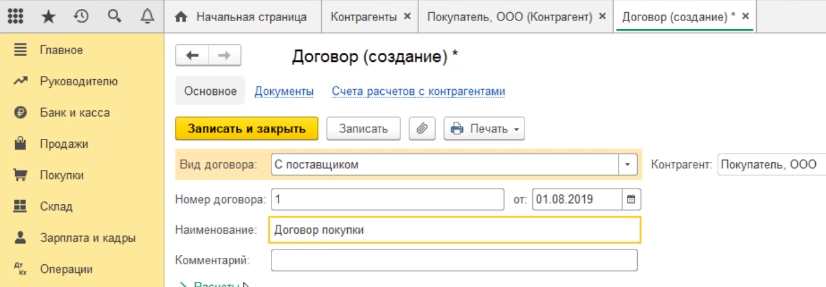
Далее заполняется срок оплаты, если вы хотите вести такой учет.
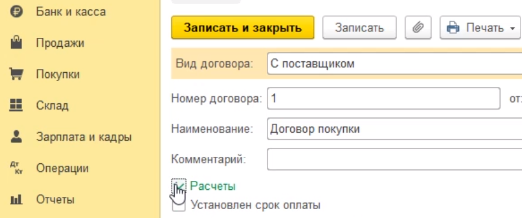
Информация по НДСу, если вы работаете с НДСом.
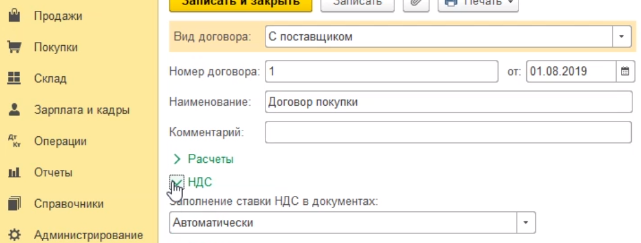
Также подписи представителей контрагента и организации, которые будут стоять в документах, созданных с использованием этого договора.
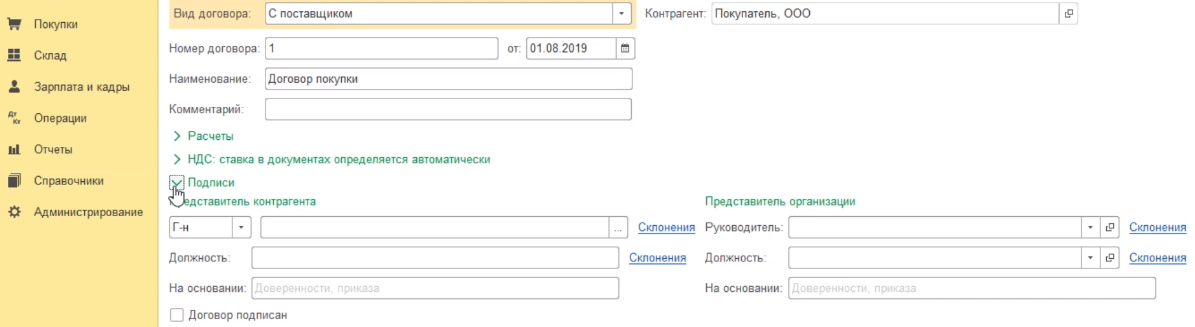
Заполнили все реквизиты. Далее нажимаем кнопку записать и закрыть.
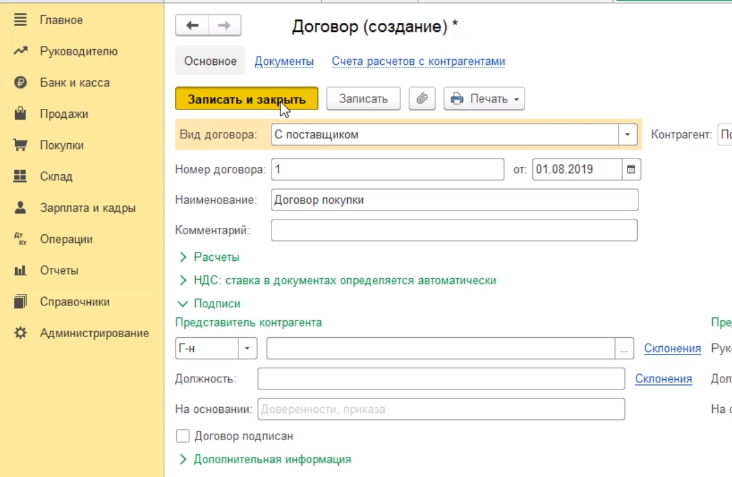
Программа записала наш договор в справочник договоров с покупателем.
Если он является у нас еще и поставщиком, мы создали договор с поставщиком.
Создаем новый договор уже как с покупателем.
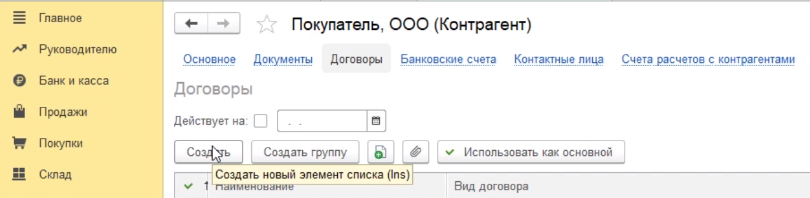
Вид договора - с покупателем.
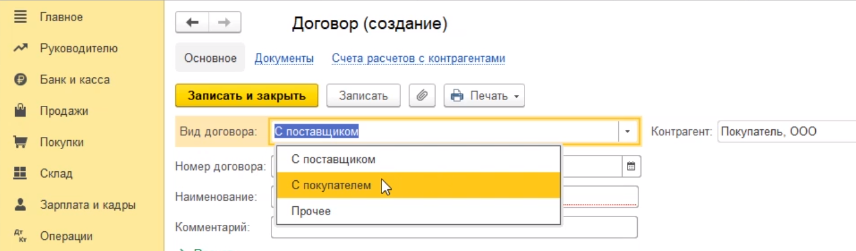
Также задаем параметры этого договора - номер, дата. Наименование - "Договор поставки".
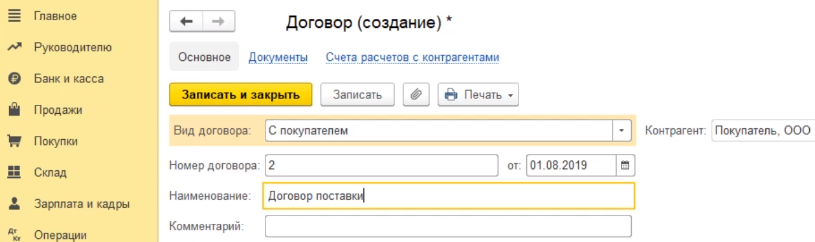
Если есть необходимость заполняем в расчетах - срок оплаты, подписи.
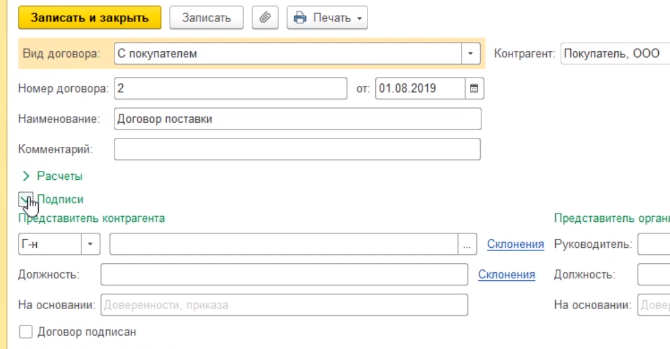
Далее нажимаем кнопку записать и закрыть.
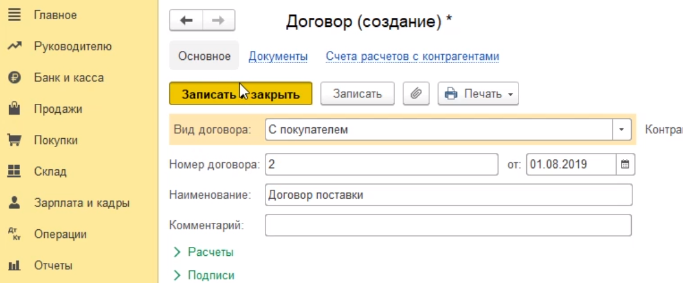
Видим, что конкретно с этим контрагентом создали два договора - договор поставки и договор покупки.
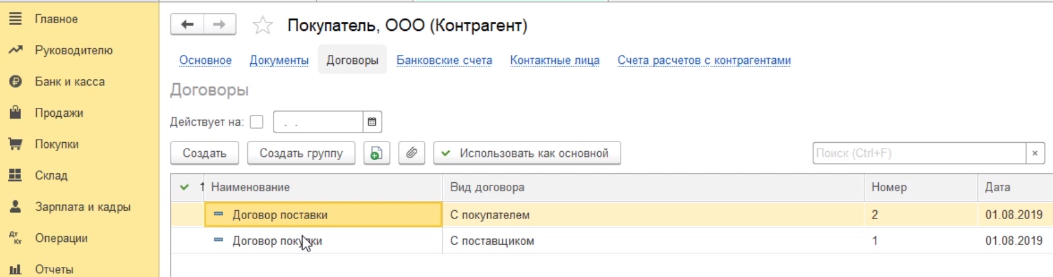
Программа сможет учитывать взаиморасчеты с этим контрагентом. Надо обратить внимание на то, что в программе включен интеллектуальный фильтр, с помощью которого программа может вам помогать в выборе документа, чтобы вы не совершили ошибки. Если мы будем делать документ реализации для нашего контрагента, нажимаем кнопку продажи, реализация (акты, накладные).
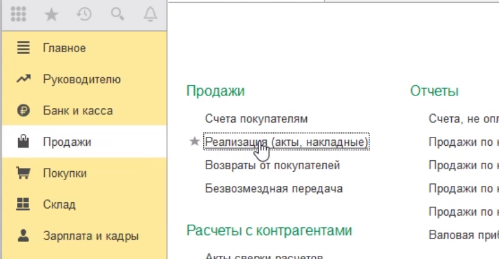
Далее нажимаем реализация, товары (накладная).
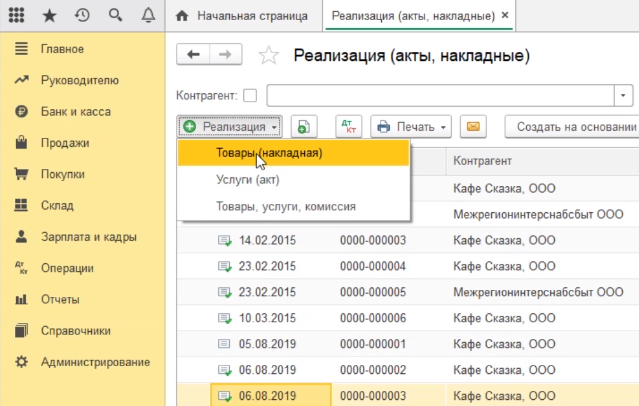
Далее выбираем нашего контрагента - ООО "Покупатель".
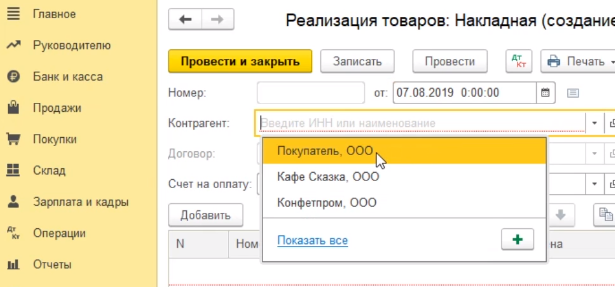
Программа автоматически выбрала договор поставки. Нажимаем показать все.
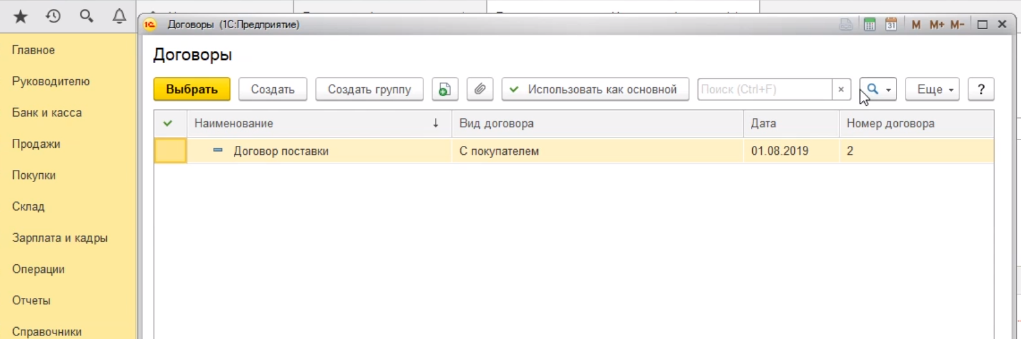
Если мы посмотрим все договоры, которые у нас есть с этим контрагентом, то сможем увидеть, что программа не видит договор с ним, как с поставщиком. Тем самым программа помогает нам избежать ошибочного выбора неправильного вида договора в документе. То есть в документе реализации мы никогда не сможем выбрать договор с контрагентом, как с поставщиком, только как с покупателем.
Остались вопросы? Обратитесь за помощью к консультантам 1С.




